Como exibir várias guias do Chrome ao mesmo tempo

Se você gosta de usar várias guias do navegador ao mesmo tempo no monitor para realizar várias tarefas, essas extensões gratuitas do Google Chrome facilitarão sua vida.
Se você gosta de usar várias guias do navegador ao mesmo tempo no monitor para realizar várias tarefas, essas extensões gratuitas do Google Chrome facilitarão sua vida.
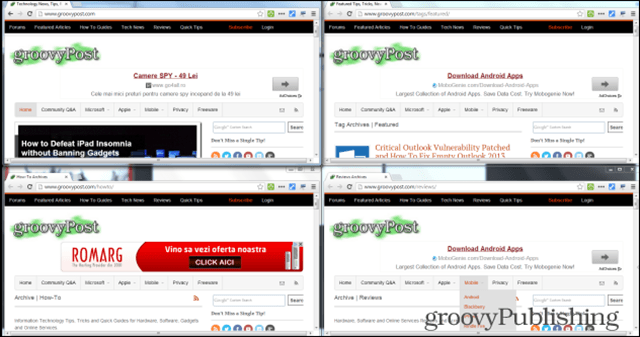
Redimensionamento da guia - Extensão do Chrome para layouts de tela dividida
Esta extensão do Google Chrome é tudo o que você precisanecessário se você usar várias janelas ao mesmo tempo. Por exemplo, se você estiver assistindo simultaneamente a transmissões de vídeo de quatro jogos de futebol, vai adorar. Mas é claro que seu chefe prefere multitarefa na Web e no Google Docs.
Instalar a partir da guia Redimensionar - Tela divididaExtensão de layouts da Chrome Web Store. Após a instalação da extensão, você encontrará um novo botão no navegador. Verifique se as guias que você deseja na tela já estão abertas.
Clique no botão de extensão e você verá várias opções possíveis de redimensionamento de guias. Como você pode ver, oferece uma ótima variedade.
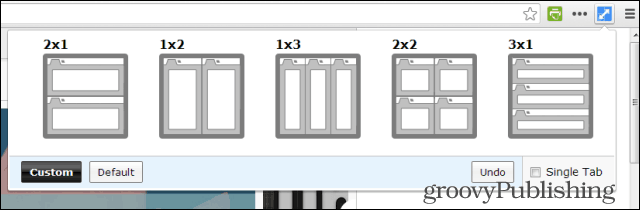
Clique no layout que você prefere aplicá-lo. Agora você pode ver várias guias ao mesmo tempo, sem ter que passar pelo tedioso processo de redimensioná-las manualmente. Se a guia Única estiver marcada, apenas a guia atual será afetada.
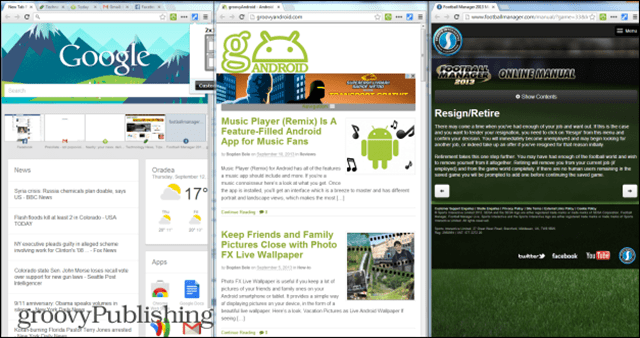
Se nenhum tamanho padrão for bom o suficiente para você, clique em Personalizado e insira o número de linhas e colunas que deseja.
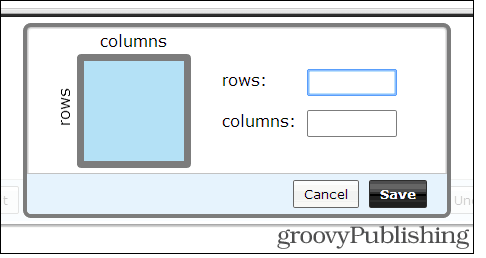
Extensão Chrome Split Screen
Mas e se você não quiser redimensionar nada e apenas comparar dois sites lado a lado? É possível com a extensão de tela dividida.
Depois de instalado, clique no botão da extensão ao lado da barra de endereço.
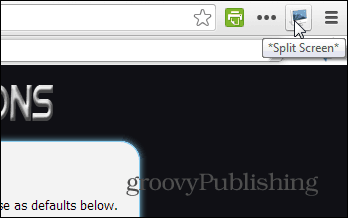
Depois de fazer isso, sua guia será dividida em duas - você pode inserir um endereço da web diferente em cada uma das duas partes.
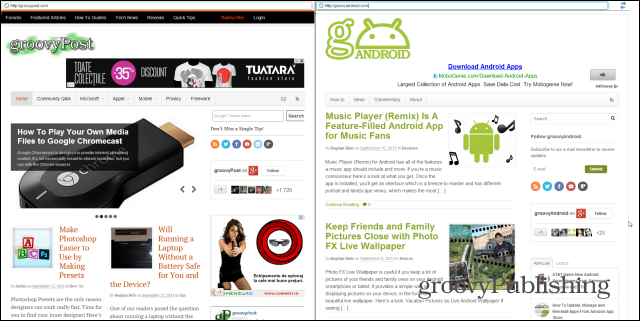
Isso facilitará a comparação de dois artigos ou sites ou aguarde o carregamento de algum conteúdo enquanto você lê as notícias. Este método garantirá que nenhum tempo seja desperdiçado.
A extensão Split Screen inclui outrasrecursos que facilitarão sua vida. Clicar no ícone Atualizar no canto superior esquerdo da tela dividirá sua tela horizontalmente, o que pode ser útil na tradução de uma mensagem.
Também é fornecido um recurso de bloco de notas para que você possa salvar o que está escrevendo. A melhor parte é que o texto digitado estará esperando por você na próxima vez que você iniciar a extensão.
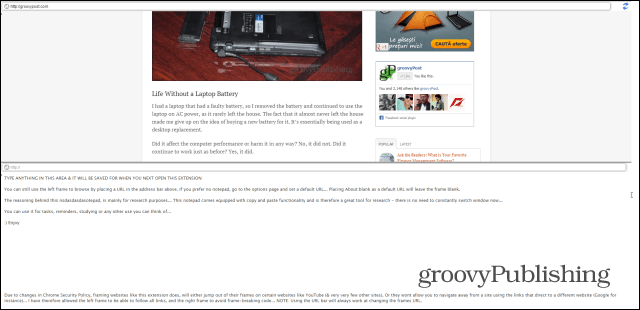










Deixe um comentário